블루투스 기술은 우리가 일상에서 많이 사용하는 무선 연결 기술 중 하나입니다. 이를 통해 우리는 스마트폰, 헤드셋, 키보드 등 다양한 장치들을 컴퓨터에 간편하게 연결할 수 있습니다. 하지만 컴퓨터와 블루투스를 연결하는 방법에 대해서는 아직 많은 사람들이 모르고 있거나 혼란스러워하는 경우가 많습니다.
컴퓨터와 블루투스 장치를 연결하는 가장 일반적인 방법은 다음과 같습니다.

컴퓨터의 블루투스 기능 활성화
먼저, 컴퓨터의 블루투스 기능을 활성화해야 합니다. 일반적으로 컴퓨터의 작업 표시줄이나 시스템 설정에서 블루투스 기능을 찾을 수 있습니다. 블루투스 기능이 활성화되면 컴퓨터가 주변의 블루투스 장치를 탐색할 수 있습니다.
1.윈도우10에서는 윈도우키 + I 키를 동시에 눌러주세요!
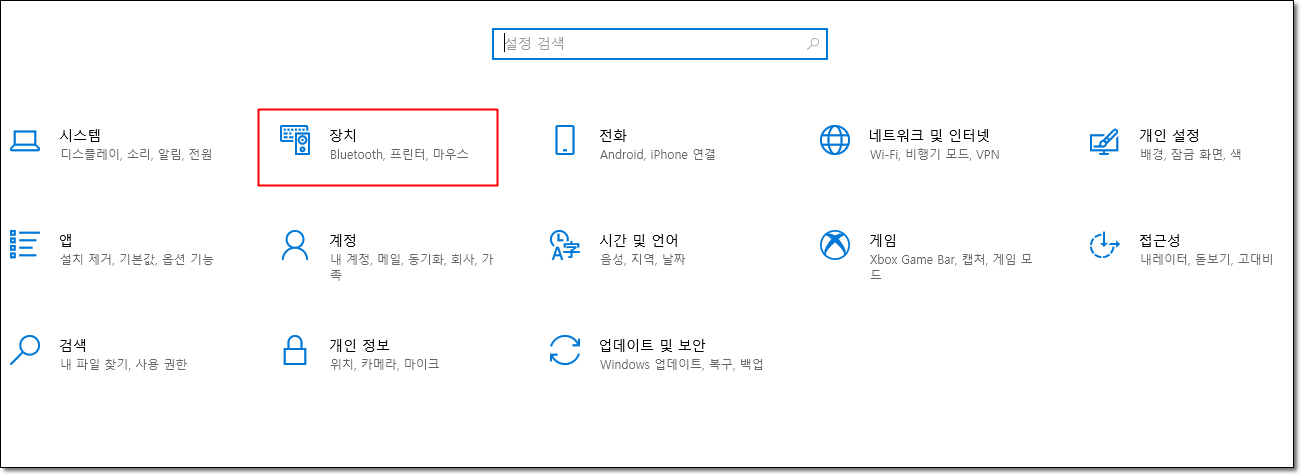


2.장치 메뉴를 클릭하세요!
3.블루투스 또는 기타 장치 메뉴를 클릭하세요!
4.블루투스 항목을 클릭해서 연결을 하시면 됩니다.
블루투스 장치의 페어링 모드 활성화
이제 블루투스 장치를 페어링 모드로 설정해야 합니다. 이를 위해 블루투스 장치의 사용 설명서를 확인하거나 제조사의 웹사이트에서 자세한 정보를 얻을 수 있습니다. 일반적으로 페어링 모드를 활성화하기 위해 장치의 전원 버튼을 길게 누르거나 특정한 조작을 해야 합니다.
컴퓨터에서 블루투스 장치 검색
페어링 모드가 활성화된 블루투스 장치는 이제 컴퓨터에서 검색될 수 있습니다. 컴퓨터의 블루투스 설정을 열고 "새 장치 추가" 또는 "장치 검색"과 같은 옵션을 선택합니다. 그런 다음 컴퓨터는 주변의 블루투스 장치를 검색하여 목록으로 표시합니다.
블루투스 장치와 페어링
컴퓨터에서 블루투스 장치를 선택하고 페어링을 시작합니다. 일반적으로 페어링을 위해 컴퓨터에서 특정한 PIN 번호를 입력하거나 블루투스 장치에서 특정한 인증 절차를 따라야 할 수 있습니다. 페어링이 완료되면 컴퓨터와 블루투스 장치가 연결되고 사용할 준비가 됩니다.
컴퓨터와 블루투스 장치를 연결하는 방법은 장치마다 조금씩 다를 수 있으므로, 해당 장치의 사용 설명서나 제조사의 지침을 참고하는 것이 좋습니다.
이제 여러분은 컴퓨터와 블루투스를 연결하는 방법에 대해 알게 되었습니다. 블루투스 기술은 무선 연결의 편리성을 제공하며, 다양한 장치들을 컴퓨터와 쉽게 연결할 수 있습니다. 위의 단계를 따라 진행하면 컴퓨터와 블루투스 장치를 성공적으로 연결할 수 있을 것입니다.
자주 묻는 질문
1. 블루투스 장치의 페어링 모드를 활성화하는 방법은 무엇인가요? 일반적으로 블루투스 장치의 전원 버튼을 길게 누르거나 제조사의 지침에 따른 조작을 통해 페어링 모드를 활성화할 수 있습니다.
2. 컴퓨터의 블루투스 기능을 어떻게 활성화할 수 있나요? 일반적으로 컴퓨터의 작업 표시줄이나 시스템 설정에서 블루투스 기능을 찾아 활성화할 수 있습니다.
3. 블루투스 장치와 컴퓨터를 페어링하기 위해 필요한 PIN 번호는 어디서 찾을 수 있나요? 블루투스 장치의 사용 설명서나 제조사의 지침에는 페어링을 위한 PIN 번호에 대한 정보가 포함되어 있습니다.
4. 컴퓨터에서 블루투스 장치를 검색할 수 없는 경우에는 어떻게 해야 하나요? 일부 경우에는 컴퓨터와 블루투스 장치 사이의 거리가 너무 멀어서 검색이 제대로 이루어지지 않을 수 있습니다. 이 경우에는 장치와 컴퓨터 사이의 거리를 가까이하거나 장치의 전원을 껐다 켜보는 등의 조치를 취해 보세요.
5. 컴퓨터와 블루투스 장치의 연결이 불안정한 경우에는 어떻게 해결할 수 있나요? 연결이 불안정한 경우에는 컴퓨터와 블루투스 장치 사이의 장애물을 제거하거나 다른 전자기기로부터의 간섭을 최소화해 보세요. 또한, 컴퓨터의 블루투스 드라이버를 최신 버전으로 업데이트하거나 컴퓨터를 재부팅하는 등의 조치를 시도해 볼 수 있습니다.
'컴퓨터' 카테고리의 다른 글
| PDF 파일 열리지 않을 때 꼭 해봐야 할 10가지 방법 (0) | 2023.06.01 |
|---|---|
| pdf파일 엑셀파일로 변환 두 가지 방법 (0) | 2023.05.31 |
| 휴대폰 데이터 옮기기: 케이블 및 클라우드 동기화 방법 (0) | 2023.05.28 |
| 와이파이 비밀번호 찾기 (0) | 2023.05.25 |
| 윈도우11 무료 업데이트 방법 (0) | 2023.05.11 |



